Tento článek byl spoluautorem autora wikiHow Travis Boylls. Travis Boylls je technologický spisovatel a editor pro wikiHow. Travis má zkušenosti s psaním článků souvisejících s technologiemi, poskytováním zákaznických služeb softwaru a grafickým designem. Specializuje se na platformy Windows, macOS, Android, iOS a Linux. Vystudoval grafický design na Pikes Peak Community College.
Tento článek byl ověřen fakty, což zajišťuje přesnost všech citovaných faktů a potvrzuje autoritu jeho zdrojů.
Tento článek byl zhlédnut 1,247 XNUMX krát.
Chcete propojit telefon s autem a používat Android Auto? Android Auto je funkce systému Android, která vám umožňuje připojit telefon k automobilu a používat určité aplikace a funkce na displeji palubní desky automobilu. Umožňuje vám používat Mapy Google nebo Waze za jízdy a také přehrávat hudbu ze Spotify nebo jiné hudební streamovací služby. Během jízdy můžete také přijímat hovory a SMS. K Android Auto se můžete připojit pomocí kabelu USB nebo bezdrátového připojení Bluetooth. Tento článek wikiHow vás naučí, jak se v autě připojit k Android Auto.
Věci, které byste měli vědět
- Ke spuštění Android Auto potřebujete Android 8.0 nebo vyšší. Android Auto je integrován do systému Android 10 a vyšší. Aplikaci Android Auto si můžete stáhnout do starších verzí Androidu.
- Abyste mohli používat Android Auto, potřebujete také kompatibilní displej na palubní desce v autě.
- Jednoduše připojte telefon k autu pomocí kvalitního USB kabelu. Můžete také použít připojení Bluetooth. Poté klepněte na ikonu Android Auto na displeji auta.
Kontrola minimálních požadavků

- Pokud používáte Android 10 a vyšší, Android Auto je již integrováno do operačního systému vašeho telefonu. Pokud používáte starší verzi systému Android, budete si muset stáhnout a nainstalovat aplikaci Android Auto z obchodu Google Play.
- Pokud chcete používat bezdrátové připojení, budete potřebovat Android 11 nebo vyšší nebo telefon Google či Samsung se systémem Android 10 a vyšším. Telefony Samsung Galaxy S8 a Note 8 se mohou bezdrátově připojit pomocí Androidu 9.0 nebo vyššího.

Ujistěte se, že je stereo systém na palubní desce vašeho auta kompatibilní. Ne všechny systémy autorádií jsou kompatibilní se systémem Android Auto. Ujistěte se, že je váš vůz a/nebo stereo systém kompatibilní, zvláště pokud máte starší model vozidla. Zde si můžete prohlédnout kompletní seznam kompatibilních vozidel a/nebo stereo systémů.

- Při používání Android Auto se doporučuje mít neomezený datový tarif.

Použijte kvalitní USB kabel. Ne všechny USB kabely budou fungovat. Ujistěte se, že máte kvalitní, vysokorychlostní USB kabel kratší než 3 stopy (0.91 m). Obecně platí, že nabíjecí kabel dodaný s telefonem by měl fungovat dobře. Můžete si také zakoupit kvalitní USB kabel, který byl certifikován během posledních 2 let. [1] X Zdroj výzkumu

Ujistěte se, že váš telefon podporuje bezdrátové připojení 5 GHz. Pokud chcete pro připojení k Android Auto použít bezdrátové připojení, budete se muset ujistit, že váš telefon podporuje bezdrátové připojení 5 GHz. [2] X Výzkumný zdroj
Inzerát
Metoda 2 ze 3:
Pomocí kabelu USB

- Pokud si nejste jisti, kde najít port USB pro vaše vozidlo, podívejte se do uživatelské příručky vašeho vozidla.

Využít další nebo Ok V telefonu. Při prvním připojení telefonu k Android Auto se zobrazí dotaz, zda se chcete připojit pomocí Android Auto. Klepnutím na možnost potvrďte ve výzvě. Rozhraní Android Auto by se mělo automaticky zobrazit na dotykové obrazovce vašeho sterea.

V případě potřeby aktualizujte svůj telefon. Můžete být požádáni o stažení nejnovější verze Androidu nebo stažení a instalaci aplikace Android Auto. Budete-li o to požádáni, dokončete aktualizaci podle pokynů na telefonu.

- Při prvním připojení k Android Auto můžete být požádáni, abyste si prošli výukovým programem. Ujistěte se, že jste zaparkovali na bezpečném místě, a dokončete výukový program podle pokynů na displeji telefonu nebo auta.
Inzerát
Metoda 3 ze 3:
Použití bezdrátového připojení

- Pokud má váš vůz tlačítko hlasových příkazů na volantu, můžete stisknout a podržet tlačítko hlasového příkazu a říci „spárovat Bluetooth“ nebo „spárovat telefon“ nebo něco podobného.

Otevřete nabídku Bluetooth v telefonu

- Případně můžete otevřít nabídku Nastavení a poté otevřít nabídku «Bluetooth» v nabídce «Připojení».
- Zkontrolujte, zda je Bluetooth v telefonu zapnutý, a to pomocí přepínače v horní části obrazovky.

Klepněte na název autorádia. Mělo by být pod seznamem dostupných zařízení ve spodní části nabídky Bluetooth v telefonu.

- Můžete být požádáni o zadání párovacího kódu zobrazeného na jedné z obrazovek. Zadejte kód a klepnutím na tlačítko přijměte.

- Při prvním připojení k Android Auto můžete být požádáni, abyste si prošli výukovým programem. Ujistěte se, že jste zaparkovali na bezpečném místě, a dokončete výukový program podle pokynů na displeji telefonu nebo auta.

V případě potřeby aktualizujte svůj telefon. Můžete být požádáni o stažení nejnovější verze Androidu nebo stažení a instalaci aplikace Android Auto. Budete-li o to požádáni, dokončete aktualizaci podle pokynů na telefonu.
Odborné otázky a odpovědi
Dotaz na zboží
Zbývá 200 znaků
Uveďte svou e-mailovou adresu, abychom vám po zodpovězení této otázky zaslali zprávu.
Inzerát
Pokud máte iPhone místo Androidu, můžete použít CarPlay, což je verze Android Auto od Applu.
Některá vozidla mají vlastní proprietární aplikaci pro připojení k vašemu vozu, jako je UConnect
Pokud se rozhodnete, že už Android Auto nechcete používat, můžete jej kdykoli vypnout.
Odeslat tip
Všechny zaslané tipy jsou před zveřejněním pečlivě zkontrolovány
Děkujeme za zaslání tipu ke kontrole!

Inzerát
Při používání Android Auto vám mohou být účtovány poplatky za data.
Při používání rozhraní Android Auto se ujistěte, že jste bezpečně zaparkovali. Můžete také použít příkazy Google Voice pro používání handsfree.
Mohlo by se vám líbit

Přidejte widgety na Android

Najděte své telefonní číslo na Androidu

Skrýt aplikace v systému Android

Jak najít 9 nejlepších manga rozšíření pro Tachiyomi

Jak přidat aplikaci zpět na domovskou obrazovku: Tipy pro hledání aplikací

Nejlepší průvodce skrytím ID volajícího v systému Android

Zakažte rodičovskou kontrolu na Androidu

Zkontrolujte RAM na Androidu

Průvodce kopírováním a vkládáním pomocí schránky Android

Připojte telefon Android k počítači

Nastavte si hlasovou schránku na Androidu

Jak aktualizovat zařízení Android na nejnovější verzi

Android Auto je užitečný nástroj pro připojení telefonů Android k palubní desce automobilu. Aplikaci lze používat různými způsoby, včetně přehrávání hudby ze streamovacích aplikací, používání Map Google pro vyhledání tras a volání handsfree. Věci se však mohou rychle stát frustrujícími, pokud se na ně denně spoléháte a máte problémy s připojením mezi telefonem a USB portem vašeho vozidla.
Naštěstí je diagnostika a oprava aplikace Android Auto, která se nepřipojuje přes kabel USB, jednodušší než jiné technické problémy. Vzhledem k tomu, že se vaše zařízení zapojuje přímo do USB portu automobilu, omezuje to množství věcí, které by se mohly potenciálně pokazit. Není to však nemožné a mnozí si stěžovali nebo měli problémy s tím, že se aplikace Android Auto nepřipojuje, a to ani přes kabel.
Někdy může být vyřešení problému stejně snadné jako odpojení kabelu a jeho opětovné připojení, ale to nefunguje po celou dobu. Naštěstí vám vysvětlíme, proč se to děje a jak to můžete opravit.
Proč se Android Auto nepřipojí přes USB kabel?

Pokud se Android Auto již dříve připojilo k vašemu vozu, ale náhle přestalo fungovat, pravděpodobným viníkem jsou tři hlavní věci. Kabel USB je poškozený nebo nefunkční, aplikace pro Android nefunguje nebo je něco v nepořádku s připojením USB na samotném autě. Nejpravděpodobnějším viníkem je však přerušený USB kabel.
Zkuste vyměnit kabely USB nebo otestovat kabel na jiném zařízení – například notebooku – abyste se ujistili, že to není kabel, který skutečně nefunguje správně. Prodejci a výrobci třetích stran vytvářejí šňůry, které jsou někdy vyrobeny z materiálů nižší kvality a součásti šňůry mohou přestat fungovat. Pokud jste si ověřili, že kabel USB funguje a není to zdroj problému, může jít o jiný problém, jako je samotná aplikace Android Auto nebo port USB v autě.
Další diagnostika problémů s připojením Android Auto
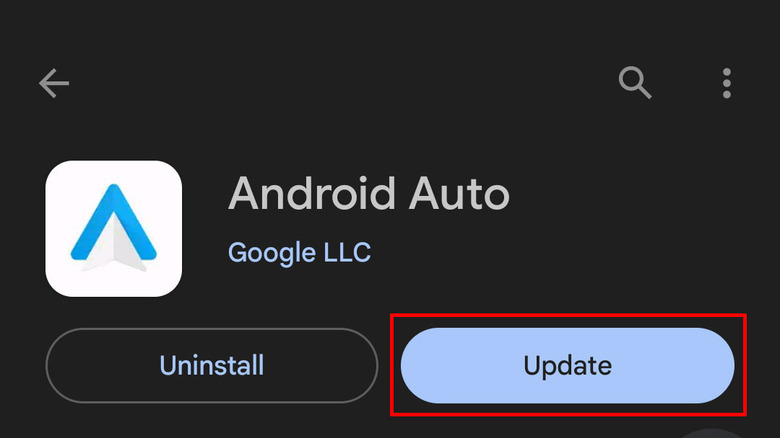
Chcete-li otestovat samotnou aplikaci Android Auto, začněte restartováním telefonu. Může se to zdát zřejmé, ale problém může vyřešit jednoduchý restart. Pokud to nefunguje, zajistěte aktualizaci aplikace Android Auto tím, že přejdete do aplikace Android Auto v obchodě Google Play. Pokud je k dispozici aktualizace, klepnutím na ni ji stáhněte do telefonu a poté zkuste znovu připojit kabel USB k zařízení.
Poté restartujte auto nebo restartujte zábavní systém, abyste zjistili, zda se vaše zařízení připojuje k Android Auto. Pokud je k dispozici palubní aktualizace, kterou vaše auto vyžaduje, nezapomeňte ji získat, protože to může být také viníkem problému. Nakonec zkuste do portu zapojit další zařízení, abyste zjistili, zda se připojí. Pokud ne, může být něco v nepořádku s USB portem vašeho auta. Zkuste otestovat další porty, abyste zjistili, zda se jedná pouze o jeden port nebo zda ovlivňuje všechny z nich.
Pokud mezi kabelem USB a autem používáte rozbočovač nebo nějaké jiné zařízení, odstraňte je a připojte své mobilní zařízení přímo k vozidlu přes port USB. Pokud žádné z těchto řešení nefunguje, možná je čas odvézt auto k technikovi, aby zjistil, zda dokáže diagnostikovat problém.
Ujistěte se, že auto a vaše zařízení jsou kompatibilní s Android Auto
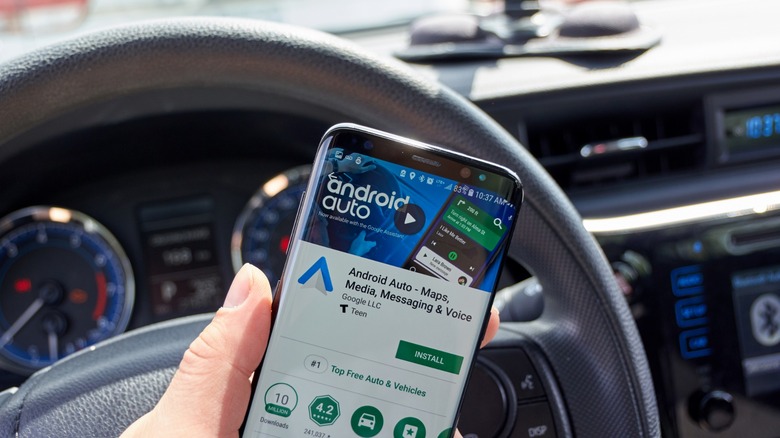
Naše konečné řešení bude fungovat pouze pro ty, kteří se nikdy úspěšně nepřipojili k Android Auto ve svém vozidle. Pokud jste se nikdy nemohli připojit k autu pomocí USB kabelu, je více než možné, že vaše auto může být nekompatibilní s aplikací nebo je OS Android ve vašem telefonu zastaralý. Android Auto je ve výchozím nastavení k dispozici na každém telefonu Android s OS Android 10 a vyšším. Android Auto však nebude fungovat na zařízeních se systémem Android OS 8 — Oreo — nebo nižším.
Pokud je váš telefon aktuální, může to být také problém s vaším autem. Přestože Android Auto podporuje více než 500 různých modelů automobilů, existují určitá omezení, zejména u starších modelů. Navštivte web Android Auto a ujistěte se, že váš model auta je na seznamu. Pokud tomu tak není, Android Auto nebude s vaším autem fungovat.
Doufejme, že nyní byste měli být schopni diagnostikovat problém ovlivňující Android Auto, že se nemůže připojit k vašemu autu přes USB kabel. I když je samotná aplikace velmi užitečná, ztráta přístupu k ní je frustrující.















